I dagens teknologiverden har tv-mærker udviklet sig til det punkt, at de har opnået fladskærme, robuste integrerede lydsystemer, ultra HD-opløsninger og WiFi-forbindelsesfunktioner. Især Samsung TV'er er bygget med alle disse funktioner, især WiFi-forbindelse. Denne funktion gør det muligt for brugere at bruge medieunderholdningsapplikationer såsom YouTube og Netflix, hvilket giver brugerne mulighed for dele skærm på Samsung TV. Med denne funktion er der utallige ideer til, hvordan du kan bruge sådan en funktion; det kunne bruges som en projektor til en klassepræsentation. Lær, hvordan du bruger skærmdelingsfunktionen ved at læse denne artikel.
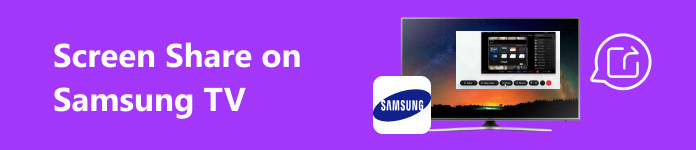
- Del 1. Sådan Screen Share Android til Samsung TV
- Del 2. Sådan Screen Share iPhone til Samsung TV
- Del 3. Skærm Del din telefon til pc
- Del 4. Ofte stillede spørgsmål om skærmdeling på Samsung TV
Del 1. Sådan Screen Share Android til Samsung TV
Trin 1 Det første trin er at sikre, at din mobile enhed og dit Samsung TV er forbundet til det samme netværk. Tjek dit tv-netværk ved at gå til indstillingerne på dit tv og klikke på Gear-ikonet eller knappen Indstilling. Klik derefter på Netværk. Den viser alle tilgængelige wifi-forbindelser og det netværk dit tv er tilsluttet.
Trin 2 Når du har tilsluttet dine enheder til det samme netværk, skal du indstille dit tv på skærmens spejlingstilstand. Gør det ved at gå til Indstillinger > Generelt > Ekstern enhedshåndtering > Enhedsforbindelseshåndtering > Enhedsliste. Du vil være i stand til at scanne efter din mobile enhed. Vælg og tillad det ved at klikke Redigere.
Trin 3 Gå til på din Android-enhed Indstillinger. Søg derefter efter Cast, og aktiver det. Du bør være i stand til at scanne og se alle tilgængelige enheder i nærheden. Søg efter dit Samsung TV og par det med din mobilenhed.
Trin 4 Efter parring skal du vente et par sekunder, og din mobiltelefon bliver castet til dit Samsung TV. Sørg for, at du har en stabil forbindelse, da det kan forårsage problemer.
Del 2. Sådan Screen Share iPhone til Samsung TV
Trin 1 Det første trin er at forbinde dit TV og din mobiltelefon til det samme netværk. Tilslut dit TV til det samme netværk som din mobiltelefon ved at gå ind Indstillinger > Netværk. Du vil være i stand til at scanne netværkene i din nærhed. Tilslut dit TV til dit netværk.
Trin 2 Gå til din kontrol center på din iPhone og se efter Screen Mirroring knap. Dette vil vise dig de tilgængelige enheder, der er tilsluttet det samme netværk som din telefon. Find og vælg dit Samsung TV.
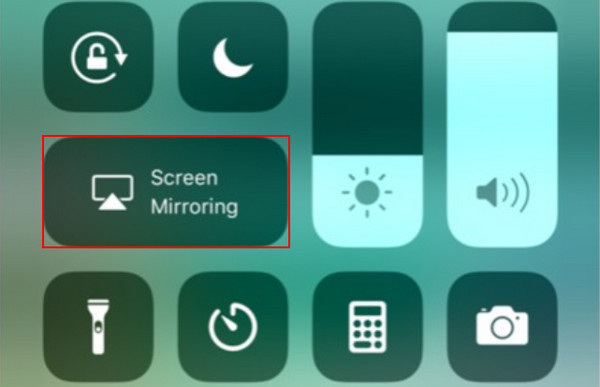
Trin 3 Indtast din Airplay-kode på dit tv, hvis du bliver bedt om det. Vent et par sekunder, og din iPhone vil automatisk synkronisere og blive castet på dit Samsung TV. Nyd din mere omfattende og bedre seeroplevelse.
Del 3. Skærm Del din telefon til pc
Apeaksoft telefonspejl er en applikation bygget til hurtig og nem skærmdeling og lavet med en kraftfuld motor, der maksimerer dine ressourcer for at reducere forsinkelse af skærmspejling. Apeaksoft Phone Mirror giver en intuitiv og genial brugergrænseflade, der let kan tilpasses. Denne applikation giver dig også mulighed for at skærmoptage dit mobilskærmspejl, en fantastisk funktion for indholdsskabere. Den er tilgængelig på Windows, men den henvender sig til skærmdelingsfunktioner på Android- og iOS-enheder, hvilket gør denne applikation til et værdifuldt værktøj i din softwaresamling. Lær, hvordan du bruger applikationen ideelt ved at følge nedenstående trin.
Trin 1 Hent og start app
At downloade applikationen er den første ting, du skal gøre. Gør det ved at klikke på knappen nedenfor. Når du har installeret appen, skal du starte den. Gør det ved at gå til dit skrivebord og klikke på programmets genvejsikon.
Trin 2 Vælg Enhedstype
Efter lancering kan du vælge mellem iOS Mirror og Android Mirror. Vælge Android spejl og kontrol hvis din enhed er Android eller iOS spejl og kontrol hvis din enhed er iOS. Men i denne tutorial skal du vælge Android spejl og kontrol.
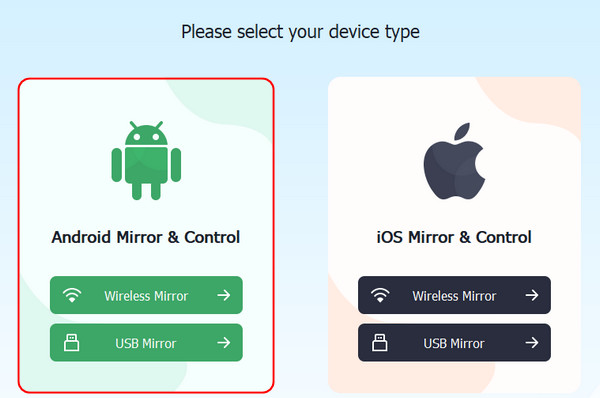
Trin 3 Vælg Forbindelsestype
Når du har valgt din enhedstype, bliver du omdirigeret til et andet vindue. I dette vindue bliver du bedt om at vælge hvilken forbindelsestype du ønsker. Trådløst spejl henvender sig til trådløs skærmspejling, mens USB spejl henvender sig til kablet skærmspejling. Vælge USB spejl.
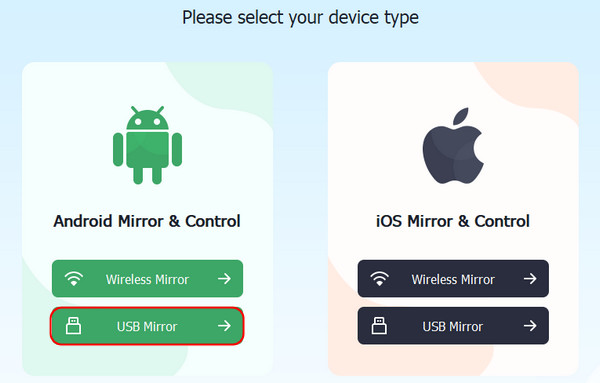
Trin 4 Spejl skærm med succes
Tilslut din mobile enhed til din pc via et kablet kabel. Vent et par sekunder, og din telefon skulle være castet til din pc. Nyd den større mobilskærm på din stationære pc.

Del 4. Ofte stillede spørgsmål om skærmdeling på Samsung TV
Hvilke enheder kan jeg bruge til skærmdeling på mit Samsung TV?
Samsung TV understøtter skærmdeling fra forskellige enheder, såsom smartphones, tablets og computere. Når du bruger skærmdeling på dit Samsung TV, skal du sørge for, at det er kompatibelt med din enhed og har mulighed for at bruge et skærmspejl.
Kan jeg dele skærm fra en iPhone eller iPad til et Samsung TV?
Ja, du kan dele fra en iPhone eller iPad til dit Samsung TV. Du kan bruge Apple Airplay-funktionen til at dele en skærm fra en iPhone eller iPad. Sørg for, at begge enheder er tilsluttet og kompatible med hinanden, og at begge enheder er tilsluttet den samme netværksforbindelse.
Kan jeg trådløst dele min pc- eller bærbare computerskærm på et Samsung-tv?
Ja, du kan dele din pc eller bærbare skærm trådløst på dit Samsung TV. Mange Samsung-tv'er understøtter skærmdeling trådløst, og du kan også bruge en alternativ måde til skærmdeling ved at bruge Miracast eller dine tv-skærmdelingsfunktioner.
Hvordan stopper jeg skærmdeling på mit Samsung TV?
For at stoppe skærmdeling fra dit Samsung TV, kan du gå til dine TV-indstillinger og navigere i skærmspejlingen eller castingmuligheden på dit TV og derefter vælge afbrydelsesmuligheden, eller du kan bare afbryde forbindelsen til din netværksforbindelse for at stoppe skærmdelingen.
Hvorfor fungerer min skærmdeling ikke på mit Samsung TV?
Hvis din skærmdeling ikke virker på dit Samsung TV, skal du sørge for, at din netværksforbindelse er stabil, og at begge enheder er tilsluttet den samme netværksforbindelse. Sørg også for, at du har den seneste softwareopdatering, og at dine enheder er kompatible med hinanden.
Konklusion
Learning hvordan man deler skærm på et Samsung TV er en virkelig grundlæggende opgave, og med denne artikel vil du forstå det yderligere. Ved at bruge de nyttige trin vil du helt sikkert lære og få mere viden til at dele skærmen på dit Samsung TV mere effektivt.




